So entfernen Robin Ransomware und stellen Dateien wieder her
Einfache Tipps zum Löschen Robin Ransomware und Entschlüsseln von Daten
Der Familienvirus von Voidcrypt, Robin Ransomware, verschlüsselt Dateien und benennt ihre Dateinamen um. Es hängt die E-Mail-Adresse [email protected], möglicherweise die ID des Opfers und die Erweiterung “.robin” an Dateinamen an. Eine Datei 1.jpg würde beispielsweise als “1.jpg.[[email protected]][MJ-IF6492831075].robin”, “2.jpg” bis “2.jpg.[[email protected]] angezeigt. [MJ-IF6492831075].robin” und so weiter.
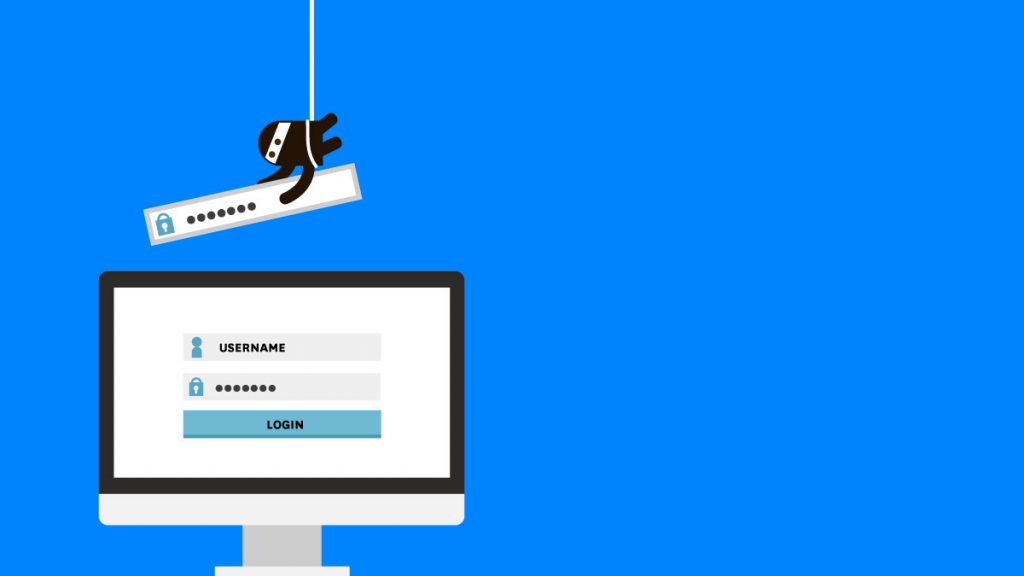
Die Malware erstellt auch die Datei “Read-it.txt” (eine Lösegeldforderung). Die Lösegeldforderung enthält die Anleitung, wie Sie die Angreifer für die Entschlüsselung der Dateien kontaktieren können. es weist sie an, die im ProgramData-Ordner gespeicherte Datei “prvkey.txt.key” an die E-Mail-Adresse zu senden, die den in der Textdatei angegebenen Gaunern gehört. Nach der Kontaktaufnahme erhalten sie wahrscheinlich die Zahlungsinformationen.
In der Textdatei wird auch erwähnt, dass die Opfer eine verschlüsselte Datei senden können, bevor die Zahlung erfolgt. Die kostenlose Entschlüsselung dieser Datei würde als Beweis dafür dienen, dass die Entschlüsselung der Dateien mit dem Entschlüsselungstool der Gauner möglich ist. Sobald die Zahlung eingegangen ist, behaupten die Gauner, das Entschlüsselungstool bereitzustellen.
Obwohl wir diese Tatsache nicht leugnen können, gibt es ein solches Entschlüsselungstool, ohne das die Dateien nicht entschlüsselt werden können. Dies gilt auch, dass die Gauner die einzigen Leute sind, die das richtige Entschlüsselungswerkzeug haben. Es wird jedoch dringend davon abgeraten, diese Personen zu bezahlen / zu kontaktieren, da sie das Entschlüsselungstool niemals bereitstellen werden, selbst wenn Sie alle ihre Anforderungen erfüllen.
Sie sind nur, um dich zu betrügen. Sie verschwinden einfach und lassen Sie ohne Ihre Dateien zurück, sobald die Zahlung eingegangen ist. Dadurch erleiden Sie einen finanziellen Verlust und die Dateien bleiben verschlüsselt. Daher ist es ratsam, an Alternativen wie Backups von der Wiederherstellung von Dateien zu denken. Backups sind in einem solchen Fall entscheidend. Wenn Sie das haben, haben Sie nichts zurück zu blicken – entfernen Sie einfach Robin Ransomware und verwenden Sie die Backups, um die Dateien wiederherzustellen.
Das Problem ist, dass nicht alle Benutzer über solche Sicherungsdateien verfügen und das Hauptproblem dort entsteht, da sie kurz davor sind, den Zugriff auf ihre wichtigen Dateien und Dokumente zu verlieren. Wir möchten diesen Leuten sagen, dass sie die Hoffnung nicht verlieren, da sie immer noch eine Hoffnung auf Datenwiederherstellung haben. Sie sollten einmal überprüfen, ob Schattenkopien vorhanden sind. Dies sind automatisch erstellte Backups, die einige Ransomware völlig unberührt lässt.
Außerdem gibt es im Internet viele Datenwiederherstellungstools von Drittanbietern, die behaupten, alle beschädigten, veränderten, beschädigten, fehlenden und mit Viren infizierten Dateien wiederherzustellen. Auch wenn diese Alternativen in Ihrem Fall nicht funktionieren, sollten Sie eine Kopie aller verschlüsselten Dateien aufbewahren und sie auf einem Remote-Laufwerk speichern und dann Robin Ransomware entfernen. Sie können dieses Laufwerk verwenden, um die Dateien wiederherzustellen, wenn wir über ein offizielles Entschlüsselungstool verfügen.
Wie kam Robin Ransomware in mein System?
Benutzer infizieren ihre Systeme mit Ransomware über E-Mails, Software-Cracking-Tools, Dateien, die von unzuverlässigen Quellen heruntergeladen wurden, Trojaner und gefälschte Software-Updater. E-Mails, die zur Übermittlung von Malware verwendet werden, enthalten bösartige Links oder Anhänge. Empfänger infizieren Systeme, indem sie bösartige Dateien ausführen, die von oder über diese E-Mails heruntergeladen wurden.
Cracking-Tools für gecrackte Software werden verwendet, um Ransomware-Zielbenutzer zu verteilen, die es vermeiden möchten, für ihre Aktivierung lizenzierte Software zu bezahlen. Es ist üblich, dass solche Tools versteckte Malware enthalten. Malware kann auch über fragwürdige Quellen verbreitet werden, wenn Benutzer sie ausführen/öffnen. In den meisten Fällen werden diese Dateien über Downloader von Drittanbietern, p2-Netzwerke und kostenlose Datei-Hosting-Sites verteilt.
Text in der Textdatei von Robin Ransomware (“Read-it.txt”):
Alle Ihre Dateien wurden verschlüsselt
Sie müssen bezahlen, um Ihre Dateien zurückzubekommen
1-Gehen Sie zu C:\ProgramData\ oder in Ihre anderen Laufwerke und senden Sie uns die Datei prvkey.txt.key
2-Sie können einige Dateien mit weniger als 1 MB für den Entschlüsselungstest senden, um uns zu vertrauen. Die Testdatei sollte jedoch keine wertvollen Daten enthalten
3-Die Zahlung sollte mit Bitcoin erfolgen
4-Das Ändern von Windows ohne Speichern der Datei prvkey.txt.key führt zu dauerhaftem Datenverlust
Unsere E-Mail: [email protected]
falls keine Antwort:[email protected]
Wie kann man eine Ransomware-Infektion verhindern?
Lassen Sie Anhänge oder Dateien in irrelevanten E-Mails, die von unbekannten Adressen empfangen wurden, ungeöffnet. Laden Sie Software von offiziellen Seiten oder anderen legitimen Seiten herunter. Aktualisieren, installieren Sie installierte Software mit Tools/Funktionen von offiziellen Entwicklern. Verwenden Sie niemals Tools von Drittanbietern. Scannen Sie das System regelmäßig auf Bedrohungen. Verwenden Sie dazu das Tool mit der neuesten Virenerkennungsdatenbank.
Sonderangebot
Robin Ransomware kann eine gruselige Computerinfektion sein, die immer wieder auftritt, wenn die Dateien auf Computern verborgen bleiben. Um diese Malware problemlos zu entfernen, empfehlen wir Ihnen, einen leistungsstarken Spyhunter-Antimalwarescanner zu verwenden, um zu prüfen, ob das Programm Ihnen dabei helfen kann, diesen Virus loszuwerden.
Lesen Sie unbedingt die EULA, die Kriterien für die Bedrohungsbewertung und die Datenschutzbestimmungen von SpyHunter. Der kostenlose Spyhunter-Scanner, der heruntergeladen wurde, scannt und erkennt aktuelle Bedrohungen von Computern und kann sie auch einmal entfernen. Sie müssen jedoch die nächsten 48 Stunden warten. Wenn Sie beabsichtigen, erkannte Inhalte sofort zu entfernen, müssen Sie die Lizenzversion kaufen, mit der die Software vollständig aktiviert wird.
Datenrettungsangebot
Wir empfehlen Ihnen, Ihre kürzlich erstellten Sicherungsdateien auszuwählen, um Ihre verschlüsselten Dateien wiederherzustellen. Wenn Sie jedoch keine solchen Sicherungen haben, können Sie ein Datenwiederherstellungstool verwenden, um zu überprüfen, ob Sie Ihre verlorenen Daten wiederherstellen können.
Antimalwaredetails und Benutzerhandbuch
Klicken Sie hier für Windows
Klicken Sie hier für Mac
Schritt 1: entfernen Robin Ransomware durch “Abgesicherter Modus mit Netzwerk”
Schritt 2: Löschen Robin Ransomware mit “Systemwiederherstellung”
Schritt 1: entfernen Robin Ransomware durch “Abgesicherter Modus mit Netzwerk”
Für Benutzer von Windows XP und Windows 7: Starten Sie den PC im abgesicherten Modus. Klicken Sie auf die Option „Start“ und drücken Sie während des Startvorgangs kontinuierlich auf F8, bis das Menü „Windows Advanced Option“ auf dem Bildschirm angezeigt wird. Wählen Sie “Abgesicherter Modus mit Netzwerk” aus der Liste.

Auf dem Desktop wird jetzt ein Windows-Home-Bildschirm angezeigt, und die Workstation arbeitet jetzt im abgesicherten Modus mit Netzwerk.
Für Windows 8-Benutzer: Gehen Sie zum Startbildschirm. Geben Sie in den Suchergebnissen “Einstellungen auswählen” “Erweitert” ein. Wählen Sie unter “Allgemeine PC-Einstellungen” die Option “Erweiterter Start”. Klicken Sie erneut auf die Option “Jetzt neu starten”. Die Workstation startet mit dem Menü „Advanced Startup Option“. Klicken Sie auf “Problembehandlung” und dann auf “Erweiterte Optionen”. Drücken Sie im Bildschirm “Erweiterte Optionen” auf “Starteinstellungen”. Klicken Sie erneut auf die Schaltfläche “Neustart”. Die Workstation wird nun im Bildschirm „Startup Setting“ neu gestartet. Als nächstes drücken Sie F5, um im abgesicherten Modus im Netzwerk zu starten

Für Windows 10-Benutzer: Drücken Sie auf das Windows-Logo und auf das Symbol „Power“. Wählen Sie im neu geöffneten Menü „Neu starten“, während Sie die Umschalttaste auf der Tastatur gedrückt halten. Klicken Sie im neu geöffneten Fenster “Option auswählen” auf “Problembehandlung” und dann auf “Erweiterte Optionen”. Wählen Sie “Startup Settings” und klicken Sie auf “Restart”. Klicken Sie im nächsten Fenster auf der Tastatur auf die Schaltfläche „F5“.

Schritt 2: Löschen Robin Ransomware mit “Systemwiederherstellung”
Melden Sie sich bei dem mit Robin Ransomware infizierten Konto an. Öffnen Sie den Browser und laden Sie ein legitimes Anti-Malware-Tool herunter. Führen Sie einen vollständigen System-Scan durch. Entfernen Sie alle böswillig entdeckten Einträge.
Sonderangebot
Robin Ransomware kann eine gruselige Computerinfektion sein, die immer wieder auftritt, wenn die Dateien auf Computern verborgen bleiben. Um diese Malware problemlos zu entfernen, empfehlen wir Ihnen, einen leistungsstarken Spyhunter-Antimalwarescanner zu verwenden, um zu prüfen, ob das Programm Ihnen dabei helfen kann, diesen Virus loszuwerden.
Lesen Sie unbedingt die EULA, die Kriterien für die Bedrohungsbewertung und die Datenschutzbestimmungen von SpyHunter. Der kostenlose Spyhunter-Scanner, der heruntergeladen wurde, scannt und erkennt aktuelle Bedrohungen von Computern und kann sie auch einmal entfernen. Sie müssen jedoch die nächsten 48 Stunden warten. Wenn Sie beabsichtigen, erkannte Inhalte sofort zu entfernen, müssen Sie die Lizenzversion kaufen, mit der die Software vollständig aktiviert wird.
Datenrettungsangebot
Wir empfehlen Ihnen, Ihre kürzlich erstellten Sicherungsdateien auszuwählen, um Ihre verschlüsselten Dateien wiederherzustellen. Wenn Sie jedoch keine solchen Sicherungen haben, können Sie ein Datenwiederherstellungstool verwenden, um zu überprüfen, ob Sie Ihre verlorenen Daten wiederherstellen können.
Falls Sie den PC nicht im abgesicherten Modus mit Netzwerk starten können, versuchen Sie es mit der Systemwiederherstellung.
- Drücken Sie während des Startvorgangs kontinuierlich die Taste F8, bis das Menü „Erweiterte Optionen“ angezeigt wird. Wählen Sie aus der Liste “Abgesicherter Modus mit Eingabeaufforderung” und drücken Sie die Eingabetaste.

- Geben Sie in der neu geöffneten Eingabeaufforderung “cd restore” ein und drücken Sie die Eingabetaste.

- Geben Sie Folgendes ein: rstrui.exe und drücken Sie die Eingabetaste.

- Klicken Sie in den neuen Fenstern auf “Weiter”

- Wählen Sie einen der „Wiederherstellungspunkte“ und klicken Sie auf „Weiter“. (Dieser Schritt stellt die frühere Zeit und das frühere Datum der Workstation vor der Robin Ransomware-Infiltration im PC wieder her.

- Drücken Sie in den neu geöffneten Fenstern auf „Ja“.

Laden Sie nach der Wiederherstellung Ihres PCs auf das vorherige Datum und die vorherige Uhrzeit das empfohlene Anti-Malware-Tool herunter und führen Sie einen Tiefenscan durch, um entfernen Robin Ransomware Dateien , wenn diese auf der Workstation verbleiben.
Verwenden Sie die Funktion „Windows-Vorgängerversion“, um jede (separate) Datei mit dieser Ransomware wiederherzustellen. Diese Methode ist wirksam, wenn „Systemwiederherstellungsfunktion“ auf der Workstation aktiviert ist.
Wichtiger Hinweis: Einige Varianten von Robin Ransomware löschen auch die „Schattenvolumenkopien“, daher funktioniert diese Funktion möglicherweise nicht immer und gilt nur für ausgewählte Computer.
So stellen Sie eine einzelne verschlüsselte Datei wieder her:
Um eine einzelne Datei wiederherzustellen, klicken Sie mit der rechten Maustaste darauf und gehen Sie zu “Eigenschaften”. Wählen Sie die Registerkarte “Vorherige Version”. Wählen Sie einen „Wiederherstellungspunkt“ und klicken Sie auf die Option „Wiederherstellen“.

Um auf die mit Robin Ransomware verschlüsselten Dateien zuzugreifen, können Sie auch den “Shadow Explorer“ verwenden. (http://www.shadowexplorer.com/downloads.html). Um weitere Informationen zu dieser Anwendung zu erhalten, klicken Sie hier. (http://www.shadowexplorer.com/documentation/manual.html)

Wichtig: Data Encryption Ransomware ist sehr gefährlich und es ist immer besser, Vorsichtsmaßnahmen zu treffen, um Angriffe auf Ihre Workstation zu vermeiden. Es wird empfohlen, ein leistungsstarkes Anti-Malware-Tool zu verwenden, um den Schutz in Echtzeit zu gewährleisten. Mit Hilfe von “SpyHunter” werden “Gruppenrichtlinienobjekte” in die Register implantiert, um schädliche Infektionen wie Robin Ransomware zu blockieren.
In Windows 10 erhalten Sie außerdem eine einzigartige Funktion namens „Fall Creators Update“, die die Funktion „Controlled Folder Access“ (Kontrollierter Ordnerzugriff) bietet, um jede Art der Verschlüsselung der Dateien zu blockieren. Mithilfe dieser Funktion sind alle Dateien, die an Orten wie “Dokumente”, “Bilder”, “Musik”, “Videos”, “Favoriten” und “Desktop” gespeichert sind, standardmäßig sicher.

Es ist sehr wichtig, dass Sie dieses “Windows 10 Fall Creators Update” auf Ihrem PC installieren, um Ihre wichtigen Dateien und Daten vor Ransomware-Verschlüsselung zu schützen. Weitere Informationen zum Abrufen dieses Updates und Hinzufügen eines zusätzlichen Schutzformulars für rnasomware-Angriffe finden Sie hier. (https://blogs.windows.com/windowsexperience/2017/10/17/get-windows-10-fall-creators-update/)
Wie kann ich die von Robin Ransomware verschlüsselten Dateien wiederherstellen?
Bis jetzt hätten Sie verstanden, was mit Ihren persönlichen Dateien passiert ist, die verschlüsselt wurden, und wie Sie die mit Robin Ransomware verbundenen Skripte und Nutzdaten entfernen können, um Ihre persönlichen Dateien zu schützen, die bis jetzt nicht beschädigt oder verschlüsselt wurden. Um die gesperrten Dateien abzurufen, wurden die Tiefeninformationen zu „Systemwiederherstellung“ und „Schattenvolumenkopien“ bereits zuvor erläutert. Falls Sie jedoch immer noch nicht auf die verschlüsselten Dateien zugreifen können, können Sie versuchen, ein Datenwiederherstellungstool zu verwenden.
Verwendung des Datenrettungs-Tools
Dieser Schritt richtet sich an alle Opfer, die bereits alle oben genannten Verfahren ausprobiert haben, aber keine Lösung gefunden haben. Außerdem ist es wichtig, dass Sie auf den PC zugreifen und jede Software installieren können. Das Datenwiederherstellungs-Tool arbeitet auf der Basis des System-Scan- und Wiederherstellungsalgorithmus. Es durchsucht die Systempartitionen nach den Originaldateien, die von der Malware gelöscht, beschädigt oder beschädigt wurden. Denken Sie daran, dass Sie das Windows-Betriebssystem nicht neu installieren dürfen, da sonst die “vorherigen” Kopien dauerhaft gelöscht werden. Sie müssen zuerst den Arbeitsplatz reinigen und die entfernen Robin Ransomware Infektion. Lassen Sie die gesperrten Dateien unverändert und befolgen Sie die unten aufgeführten Schritte.
Schritt 1: Laden Sie die Software von der Workstation herunter, indem Sie auf die Schaltfläche “Download” unten klicken.
Schritt 2: Führen Sie das Installationsprogramm aus, indem Sie auf heruntergeladene Dateien klicken.

Schritt 3: Auf dem Bildschirm wird eine Seite mit Lizenzvereinbarungen angezeigt. Klicken Sie auf “Akzeptieren”, um den Nutzungsbedingungen zuzustimmen. Befolgen Sie die Anweisungen auf dem Bildschirm, und klicken Sie auf die Schaltfläche „Fertig stellen“.

Schritt 4: Sobald die Installation abgeschlossen ist, wird das Programm automatisch ausgeführt. Wählen Sie in der neu geöffneten Oberfläche die Dateitypen aus, die Sie wiederherstellen möchten, und klicken Sie auf “Weiter”.

Schritt 5: Sie können die Laufwerke auswählen, auf denen die Software ausgeführt werden soll, und den Wiederherstellungsprozess ausführen. Klicken Sie anschließend auf die Schaltfläche “Scannen”.

Schritt 6: Basierend auf dem Laufwerk, das Sie zum Scannen auswählen, beginnt der Wiederherstellungsprozess. Der gesamte Vorgang kann abhängig von der Lautstärke des ausgewählten Laufwerks und der Anzahl der Dateien einige Zeit in Anspruch nehmen. Sobald der Vorgang abgeschlossen ist, wird auf dem Bildschirm ein Datenexplorer mit einer Vorschau der wiederherzustelbdgdlenden Daten angezeigt. Wählen Sie die Dateien aus, die Sie wiederherstellen möchten.

Schritt 7. Als nächstes suchen Sie den Speicherort, an dem Sie die wiederhergestellten Dateien speichern möchten.

Sonderangebot
Robin Ransomware kann eine gruselige Computerinfektion sein, die immer wieder auftritt, wenn die Dateien auf Computern verborgen bleiben. Um diese Malware problemlos zu entfernen, empfehlen wir Ihnen, einen leistungsstarken Spyhunter-Antimalwarescanner zu verwenden, um zu prüfen, ob das Programm Ihnen dabei helfen kann, diesen Virus loszuwerden.
Lesen Sie unbedingt die EULA, die Kriterien für die Bedrohungsbewertung und die Datenschutzbestimmungen von SpyHunter. Der kostenlose Spyhunter-Scanner, der heruntergeladen wurde, scannt und erkennt aktuelle Bedrohungen von Computern und kann sie auch einmal entfernen. Sie müssen jedoch die nächsten 48 Stunden warten. Wenn Sie beabsichtigen, erkannte Inhalte sofort zu entfernen, müssen Sie die Lizenzversion kaufen, mit der die Software vollständig aktiviert wird.
Datenrettungsangebot
Wir empfehlen Ihnen, Ihre kürzlich erstellten Sicherungsdateien auszuwählen, um Ihre verschlüsselten Dateien wiederherzustellen. Wenn Sie jedoch keine solchen Sicherungen haben, können Sie ein Datenwiederherstellungstool verwenden, um zu überprüfen, ob Sie Ihre verlorenen Daten wiederherstellen können.





